Master Boot Record (MBR) จะพึ่งพาตารางพาร์ติชัน BIOS แบบมาตรฐาน แต่ GUID Partition Table (GPT) จะใช้ Unified Extensible Firmware Interface (UEFI) แทน GPT มีข้อดีคือมันสามารถรองรับมากกว่าสี่พาร์ติชัน ถ้าขนาดดิสก์ที่มีขนาดใหญ่กว่า 2 TB จำเป็นที่จะต้อง GPT มาดูวิธีการแปลง MBR เป็น GPT ใน Linux ในบทความนี้กัน บทความนีจะคลอบคลุมเนื้อหาเกี่ยวซอฟต์แวร์ในการการกู้คืนข้อมูลในกรณีที่ไฟล์สูญหายระหว่างการแปลง
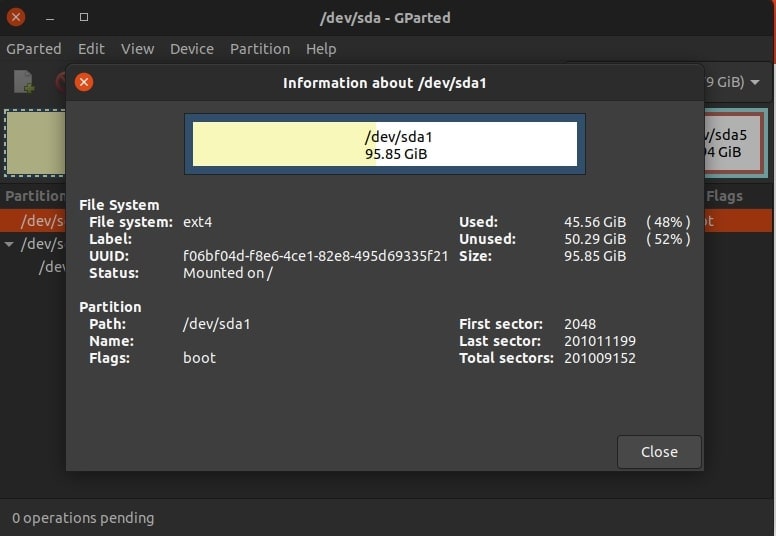
ตอนที่ 1 คุณสามารถแปลง MBR เป็น GPT บน Linux ได้ไหมโดยไม่ต้องสียข้อมูลไป
ใช่ สามารถแปลง MBR เป็น GPT บน Linux โดยไม่ต้องสูญเสียข้อมูลใดทั้งสิ้นๆ การมีคำสั่งบรรทัดเดียวในการแก้ปัญหาโดยการบูตซีดีหรือ USB บน Linux เป็นเรื่องโชคดี เพราะมันช่วยลดความซับซ้อนในกระบวนการลบและกู้คืนข้อมูลได้อย่างมีประสิทธิภาพ
ตอนที่ 2. ทำไมต้องแปลง MBR เป็น GPT บน Linux
การใช้ GPT (GUID Partition Table) เพื่อแบ่งพาร์ติชันถือเป็นวิธีที่น่าเชื่อถือมากกว่าการใช้ MBR (Master Boot Record) เนื่องจากมันสามารถปกป้องข้อมูลได้มากขึ้นและมีประสิทธิภาพที่สูงขึ้นเมื่อเปรียบเทียบกัน MBR รายการ 32 บิตจะจำกัดขนาดดิสก์สูงสุดไว้ที่ 2 TB และอนุญาตแค่สี่พาร์ติชันหลัก ในทางกลับกัน GPT สามารถรองรับการแบ่งพาร์ติชันที่มีขนาดมากกว่า 2.2 TB ได้ การแปลง MBR เป็น GPT เป็นสิ่งสำคัญ เนื่องจาก MBR ไม่สามารถรองรับการใช้งานกับดิสก์ขนาดใหญ่ได้ นอกจากนี้ยังมีการสนับสนุนให้ใช้งานกับระบบ UEFI ด้วยการแบ่งพาร์ติชัน GPT ด้วยขนาดของรายการที่ขยายไปถึง 64 บิตล่าสุด
ตอนที่ 3 วิธีการแปลงดิสก์จาก MBR เป็น GPT บน Linux
จะใช้โปรแกรม GPT เช่น gptfdisk หรือ gdisk ในการแปลงดิสก์ MBR เป็น GPT เครื่องมือ gdisk เป็นโปรแกรมที่ใช้สร้างและจัดการตารางพาร์ติชันด้วยเมนูแบบข้อความ
หมายเหตุ: ก่อนที่คุณจะเริ่มต้นดำเนินการ คุณควรตรวจสอบให้แน่ใจว่าคุณได้สำรองข้อมูลระบบของคุณไว้แล้ว และเตรียม Linux live boot เพื่อให้พร้อมสำหรับการช่วยเหลือในกรณีที่จำเป็น เพราะความผิดพลาดนั้นเกิดขึ้นได้ง่าย
ขั้นตอนที่ 1 ติดตั้ง gdisk บนคอมพิวเตอร์ Linux ของคุณ
อย่างแรก ติดตั้ง gdisk บนระบบของคุณ ป้อนคำสั่งต่อไปนี้เพื่อติดตั้ง gdisk:
sudo apt install gdisk -y
หลังจากการติดตั้ง ให้ดำเนินการขั้นตอนต่อไป
ขั้นตอนที่ 2 สร้างรายการและระบุดิสก์
ให้โปรดป้อนคำสั่งดังกล่าว เพื่อสร้างรายการบน linux
sudo fdisk -l
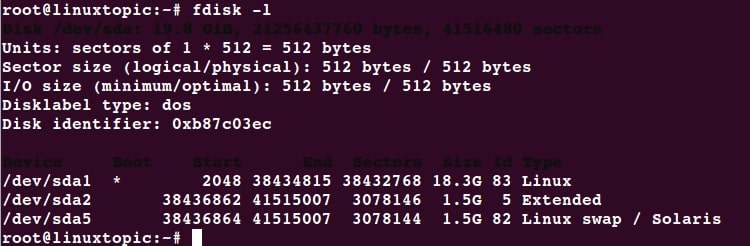
เลื่อนดูเอาต์พุตเพื่อระบุดิสก์ที่คุณต้องการแปลงจาก MBR เป็น GPT
ขั้นตอนที่ 3 ทำการรัน gdisk utility
ให้รันคำสั่งต่อไปนี้ใน Terminal ของคุณ:
sudo gdisk /dev/sda1
หรือคุณสามารถใช้:
sudo gdisk
คุณจะได้รับแจ้งให้ป้อนชื่อดิสก์ ป้อนชื่อดิสก์แล้วกด Return คำสั่งนี้จะสแกนและแสดงตารางพาร์ติชันบนพาร์ติชันที่ระบุ
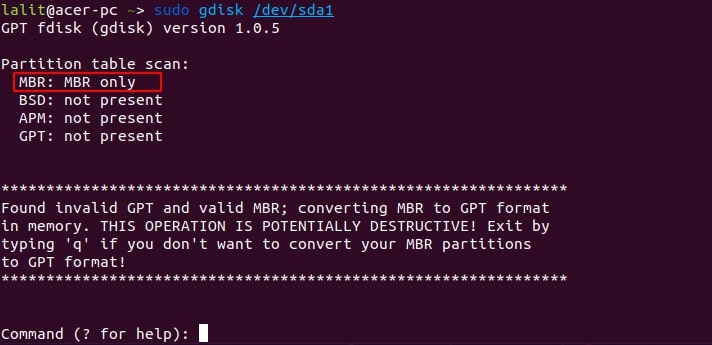
(อย่าลืมแทนที่ /dev/sda1 ด้วยไดรฟ์ระบบที่ถูกต้อง ซึ่งอาจเป็น /dev/sda ในหลายระบบ)
ขั้นตอนที่ 4 ดำเนินการคำสั่งเพื่อสร้างตารางพาร์ติชัน GPT
พิมพ์ w แล้วกด Return ตารางพาร์ติชัน GPT จะถูกเขียนลงในดิสก์ที่ระบุ หากได้รับแจ้ง ให้กด y เพื่อยืนยันการเลือกของคุณ
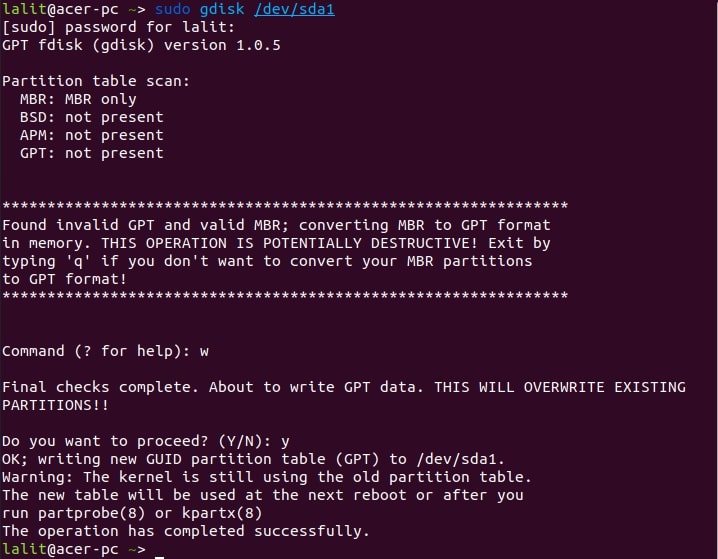
ขั้นตอนที่ 5 ยืนยันการแปลง
ตอนนี้ดิสก์ถูกแปลงจาก MBR เป็น GPT แล้ว คุณสามารถตรวจสอบได้โดยการรันคำสั่งต่อไปนี้
sudo gdisk /dev/sda1
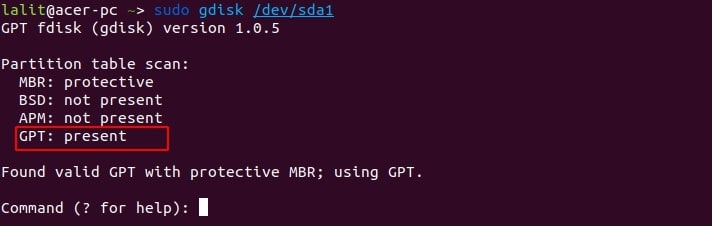
ตอนที่ 4 วิธีการกู้คืนข้อมูลหากคุณสูญเสียไฟล์สำคัญหลังการแปลง
ไม่ต้องกังวลที่จะสูญเสียไฟล์สำคัญๆในช่่วงการแปลง MBR เป็น GPT เพราะว่าซอฟต์แวร์กู้คืนข้อมูลอย่างWondershare Recoverit สามารถช่วยเหลือในการกู้คืนข้อมูลที่ถูกลบหรือสูญหายจากคอมพิวเตอร์ Linux

Wondershare Recoverit - ผู้นำด้านการกู้คืนข้อมูล
มีผู้ดาวน์โหลดแล้วมากกว่า 5 ล้านคน
กู้คืนข้อมูลที่ถูกลบหรือสูญหายจากคอมพิวเตอร์ Linux ได้อย่างมีประสิทธิภาพ ปลอดภัย และสมบูรณ์
กู้คืนข้อมูลจากสื่อจัดเก็บข้อมูลมากกว่า 2,000 รายการ รวมถึงคอมพิวเตอร์/แล็ปท็อป, NAS, SSD, HDD, USB, การ์ด SD, การ์ดหน่วยความจำ ฯลฯ
รองรับสถานการณ์การสูญหายของข้อมูลมากกว่า 500 รูปแบบ เช่น การลบโดยไม่ตั้งใจ ถังรีไซเคิล/ถังขยะที่ว่างเปล่า การจัดรูปแบบ พาร์ติชั่นที่สูญหาย RAW และดิสก์ที่เสียหาย
รองรับไฟล์มากกว่า 1,000 ประเภท รวมถึงรูปภาพ วิดีโอ เสียง เอกสาร อีเมล และอื่นๆ
สิ่งที่ต้องการ:
- Windows PC หรือ Mac ที่ใช้งานได้
ขั้นตอนที่ 1 เลือกการกู้คืนข้อมูล Linux
เปิด Wondershare Recoverit หลังการติดตั้ง จากนั้นเลือก NAS และ Linux Recovery ที่แผงด้านซ้าย

ขั้นตอนที่ 2 เชื่อมต่อคอมพิวเตอร์ Linux ของคุณด้วย Recoverit
ป้อนรายละเอียดที่จำเป็นของระบบ Linux ของคุณเพื่อสร้างการเชื่อมต่อระหว่าง Linux PC และซอฟต์แวร์ คลิกปุ่ม Connect หลังจากสร้างการเชื่อมต่อสำเร็จแล้ว Recoverit จะเริ่มสแกนระบบ Linux

ขั้นตอนที่ 3 ดูตัวอย่างและกู้คืน
ขณะที่การสแกนกำลังดำเนินการ คุณสามารถกรองและดูตัวอย่างไฟล์ใด ๆ ที่ปรากฏบนหน้าจอเพื่อค้นหาไฟล์ที่คุณกำลังมองหาได้อย่างรวดเร็ว
เมื่อคุณพบไฟล์ที่ต้องการแล้ว ให้เลือกไฟล์เหล่านั้นแล้วคลิก “Recover” เพื่อบันทึกลงในตำแหน่งที่ปลอดภัย

สำหรับ Windows XP / Vista / 7 / 8 / 10 / 11
สำหรับ macOS X 10.10 - macOS 13
สรุป
กู้คืนข้อมูลลินุกซ์ที่สูญหาย ตอนนี้คุณสามารถดำเนินการแปลงดิสก์ MBR เป็น GPT บน Linux ได้โดยทำตามขั้นตอนข้างต้น ตรวจสอบให้แน่ใจว่าได้สำรองไฟล์สำคัญของคุณก่อนเริ่มกระบวนการแปลง ในกรณีที่ข้อมูลสูญหาย พิจารณาใช้ Wondershare Recoverit เพื่อกู้คืนข้อมูลเหล่านั้น ทำการดาวน์โหลดตอนและลองใช้มันดู!


